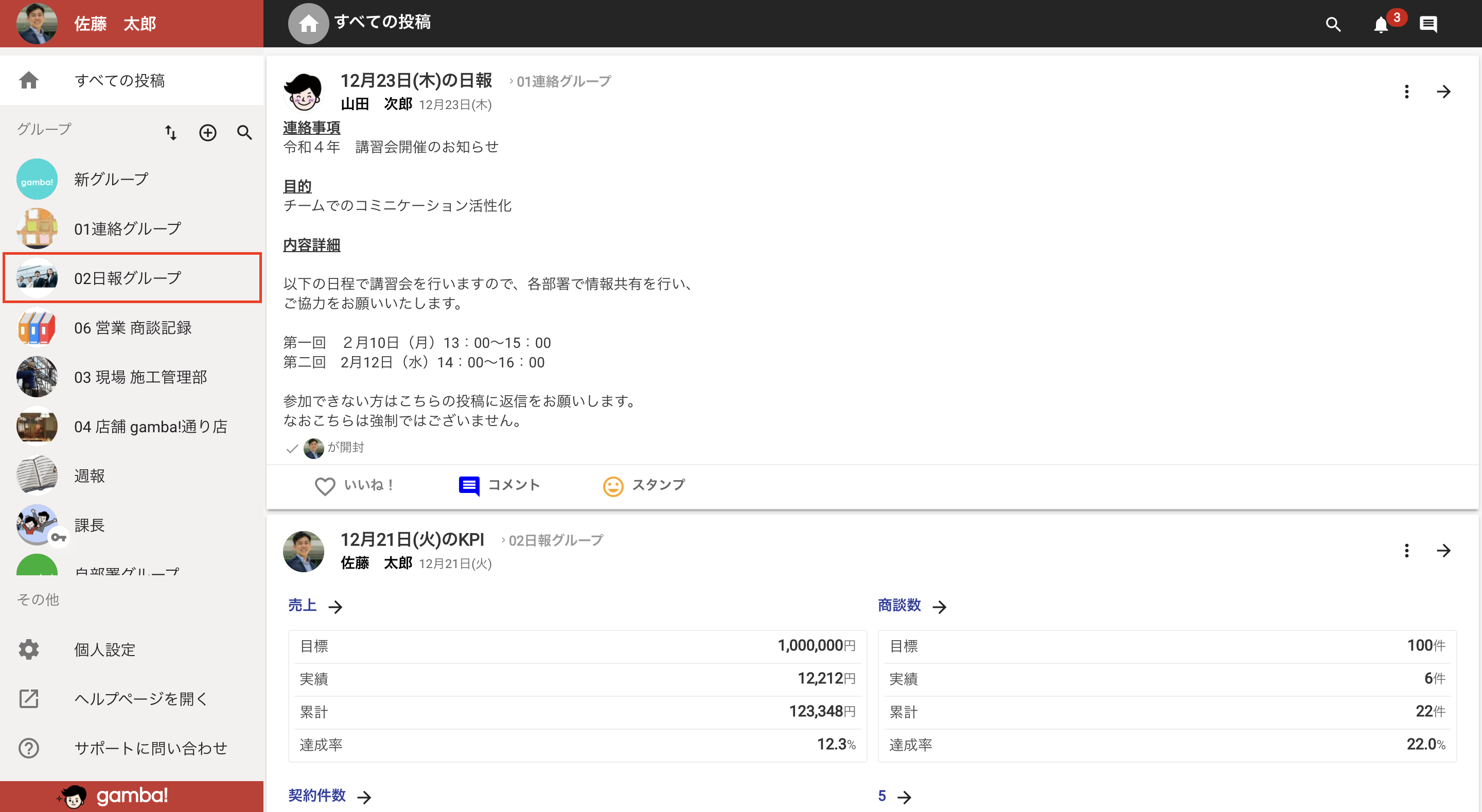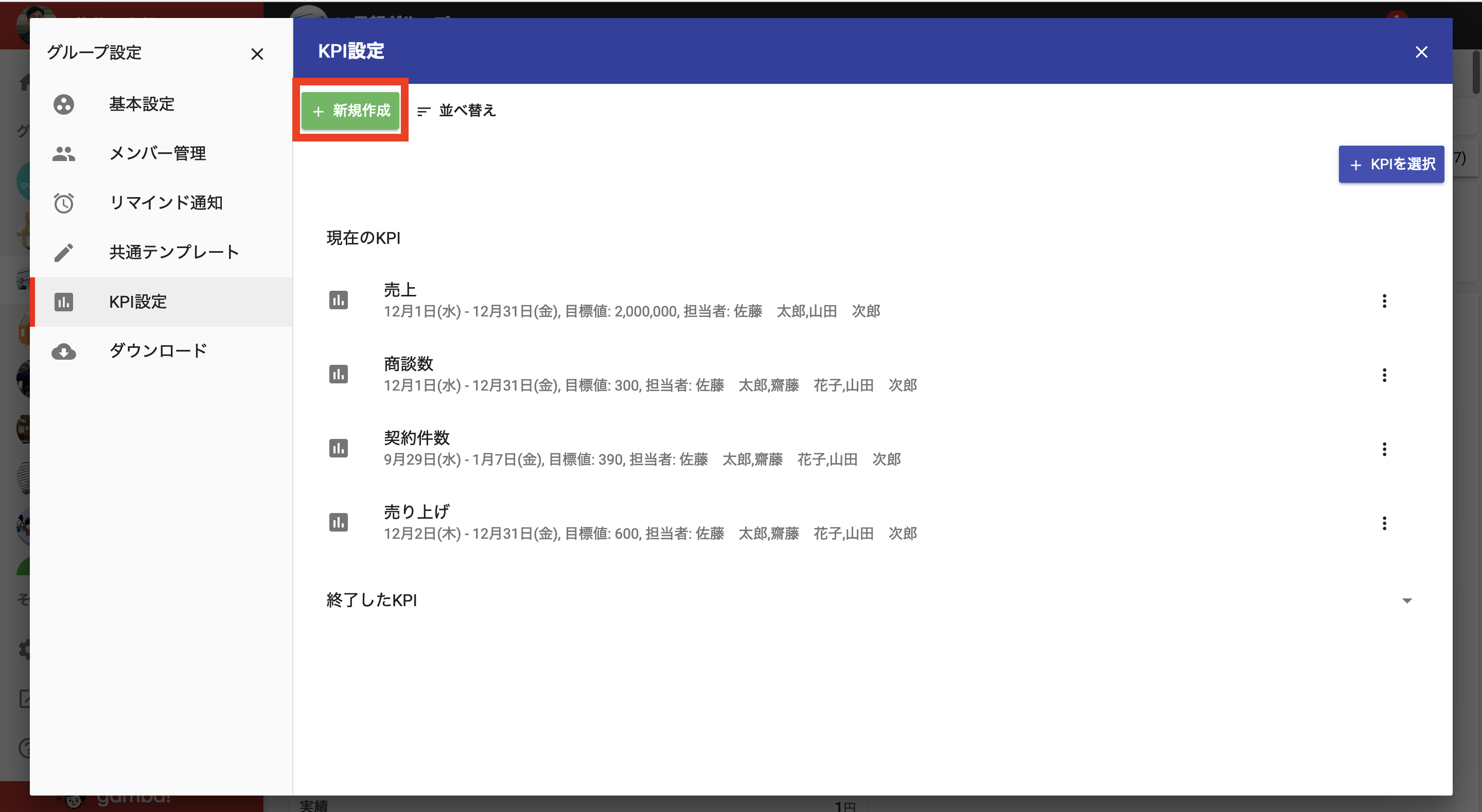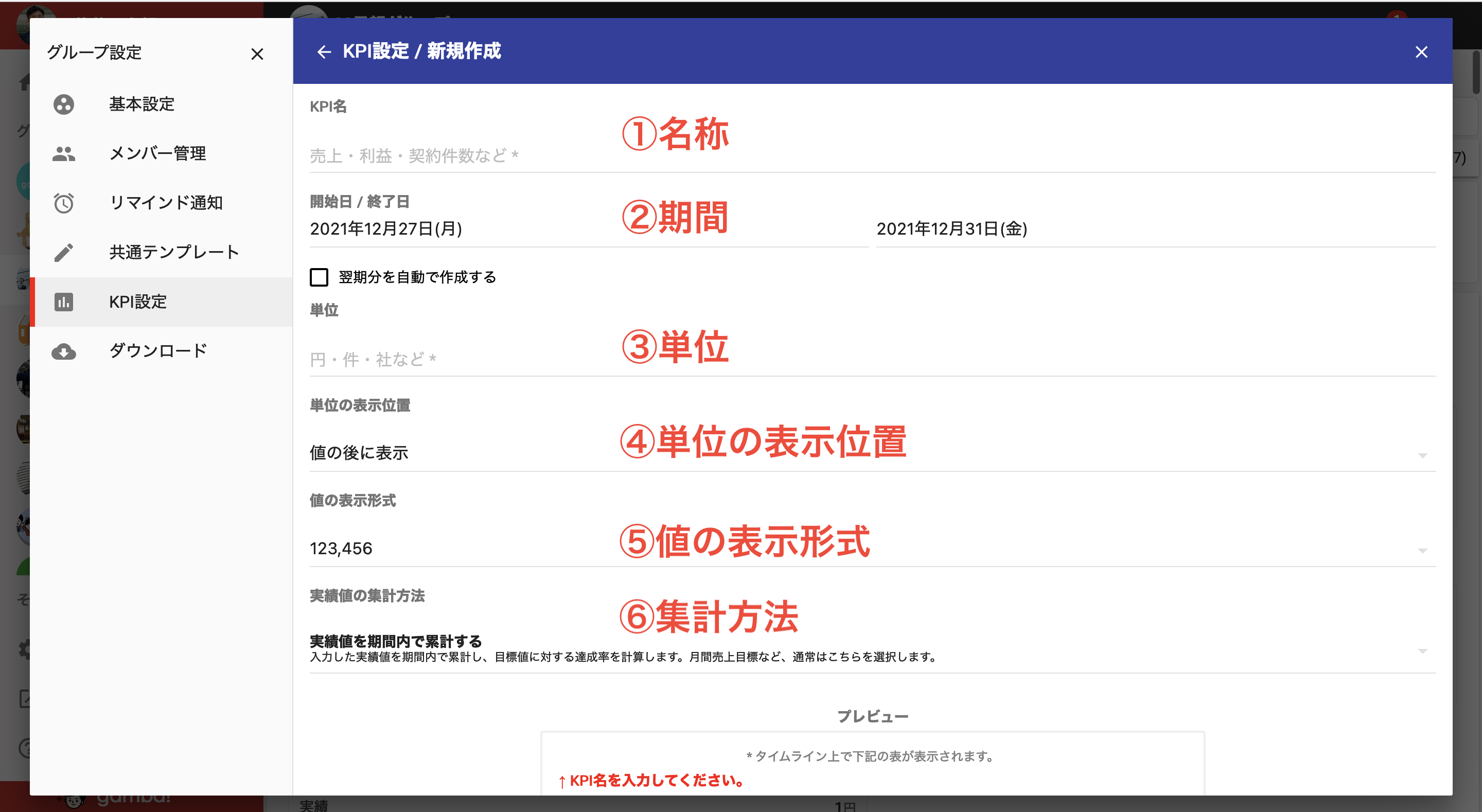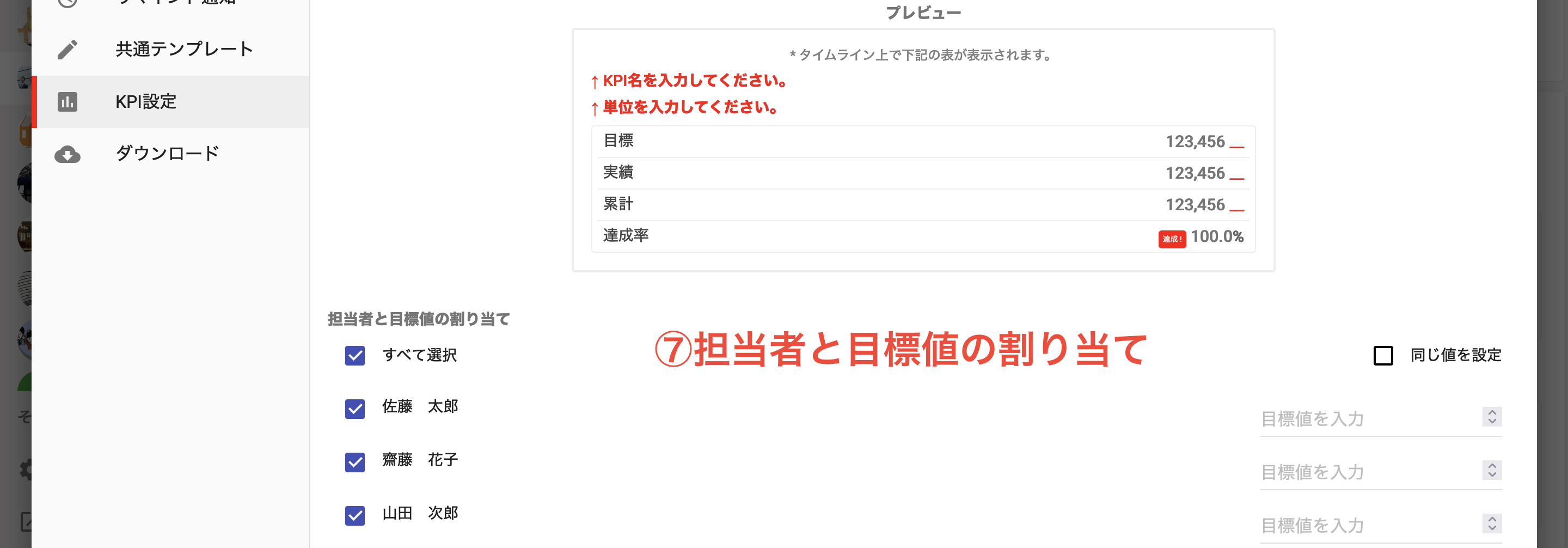KPIを設定する
※検索などで本ページにアクセスされた方へ:
本記事では電子日報アプリ「日報アプリgamba!」の使い方について説明しています。
公式サイトはこちら:https://www.getgamba.com/
トライアル利用も受け付けております。:https://www.getgamba.com/v3/registration/new
gamba!のKPI管理機能とは、売上や契約件数などの数値目標(KPI)や、目標達成率の推移をグラフなどの形で可視化し、タイムライン上で共有する機能です。KPIは何個でも作成することができます。
ここではKPIの新規作成方法についてご説明します。なお、グループ管理者のみ操作できます。
KPIを作成する
- KPIを作るグループを選択

- 3点ボタンで「グループ設定」をクリック
- 左メニューでKPIを選択して「新規作成」をクリック

- 項目を指定
- ①名称: 年月を入れると見やすくなります。(例:売上-2016年8月/契約件数-2016年下半期)
- ②期間: KPIの目標を達成するための期間(例:2016/8/1〜2016/8/31)
- ③単位: (例:円、件、社など)
- ④単位の表示位置:設定した単位を数字より前に出すか後に出すかの選択
- ⑤表示形式: プルダウンで小数点の有無やカンマ区切りの有無を選択
- ⑥集計方法: 「KPIの集計方法について」で後述
- ⑦担当者:このKPIを割りあてるメンバーを指定して目標値を設定一番下の「登録」で完了


KPIの集計方法について
- 「実績値を期間内で累計する」
- 入力した実績値を期間内で累計し、目標値に対する達成率を計算することができます。グラフ上には各担当者の実績値の累計と、グループ全体の目標値に対する達成率が表示されます。
- 「実績値を日ごとに集計する」
- 入力した実績値は累計せず、日ごとの目標値に対して達成率を計算することができます。グラフ上には各担当者の日ごとの実績値と、グループ全体の日ごとの目標値に対する達成率が表示されます。
- 注意事項
- 「実績値の集計方法」は登録後、変更することができません。この設定を変更するには、一旦削除し、新たにKPIを作り直す必要があります。ご注意ください。
- 開始日が基準となっていて開始日が一番新しいものが表示されるようになっております。
- 現在集計中の項目に関しては並べ替えを行うことが可能となっております。
- 過去のKPIは【終了したKPI】より確認、ダウンロードをダウンロードを行うことができます。

日報アプリ「gamba!(ガンバ)」を提供しています。チームの結束力を高め、より良い成果を出すための環境を提供することで、多くの企業の変革を支援しています。10年以上のサービス提供、サポートの実績を誇ります。社内コミュニケーションや日報に関してはお任せください。編集ポリシー